管理図を追加する
管理図を追加するには、管理図を アセット ペインからドラッグして配置します![]() キャンバスに。Minitab Solution Center デフォルトのタイトル、アセットの表現、およびダッシュボードに関連付けられたデータを含むドロップダウンを含むプレースホルダアセットカードを追加します。管理図に使用するデータを選択します。次に、[ 開く ] を選択して、管理図のダイアログを開きます。
キャンバスに。Minitab Solution Center デフォルトのタイトル、アセットの表現、およびダッシュボードに関連付けられたデータを含むドロップダウンを含むプレースホルダアセットカードを追加します。管理図に使用するデータを選択します。次に、[ 開く ] を選択して、管理図のダイアログを開きます。
管理図
- 個別管理図
- 個別管理図 は、 サブグループ単位ではない個々の観測値で構成される連続データを使用して、工程の平均を監視するために使用します。この管理図を使用して、時間の経過に伴う工程の安定性を監視することで、工程における不安定性を特定、是正することができます。
- I-MR管理図
- I-MR管理図 を使用して、サブグループに属していない個々の観測値である連続データがある場合に、工程の平均と変動を監視します。この管理図を使用して、時間の経過に伴う工程の安定性を監視することで、工程における不安定性を特定、是正することができます。
- Laney P′管理図
- Laney P′管理図 (P'はPプライムと発音されます)を使用して、工程で生成される不良品の割合を監視し、データの過分散または過小分散を調整します。過分散により、従来のP管理図では、管理限界の外側の点数が増加する可能性があります。分散が小さいと、従来のP管理図では、制御限界の外側に表示される点が少なすぎる可能性があります。Laney P'管理図は、これらの条件に合わせて調整されます。詳細は、 過分散と過小分散を参照してください。
- Xbar-R管理図
- Xbar-R管理図 を使用して、連続データがあり、サブグループサイズが8以下の場合に、工程の平均と変動を監視します。この管理図を使用して、時間の経過に伴う工程の安定性を監視することで、工程における不安定性を特定、是正することができます。
- Xbar-S管理図
- Xbar-S管理図 を使用して、連続データがあり、サブグループサイズが9以上の場合に、工程の平均と変動を監視します。この管理図を使用して、時間の経過に伴う工程の安定性を監視することで、工程における不安定性を特定、是正することができます。
- U管理図
- U管理図 を使用して、各アイテムに複数の欠陥がある場合に、ユニットあたりの欠陥の数を監視します。この管理図を使用して、時間の経過に伴う工程の安定性を監視することで、工程における不安定性を特定、是正することができます。
- P管理図
- P管理図 を使用して、各品目を合格または不合格などの2つのカテゴリのいずれかに分類可能な場合の不良品の比率を監視します。この管理図を使用して、時間の経過に伴う工程の安定性を監視することで、工程における不安定性を特定、是正することができます。
- C管理図
- C管理図 を使用して、各アイテムに複数の欠陥がある可能性がある欠陥の数を監視します。C管理図は、サブグループのサイズが同じ場合にのみ使用してください。この管理図を使用して、時間の経過に伴う工程の安定性を監視することで、工程における不安定性を特定、是正することができます。
- EWMA(指数重み付き移動平均)管理図
- EWMA(指数重み付き移動平均)管理図 を使用して、低い値と高い値の影響を受けずに、工程平均の小さなシフトを検出します。EWMA管理図は、最低値と最高値の影響を取り除く、指数重み付き移動平均を監視します。個々の測定値またはサブグループ平均値のどちらかを観測値として使用できます。EWMA管理図の長所は、低い値や高い値にあまり影響されないことです。
データの入力
データの入力方法は、管理図の種類によって異なります。データ入力の設定に一致するオプションを以下から選択してください。
変数
個別管理図、 I-MR管理図、および C管理図の場合、変数のすべての測定値は 1 つの列に収まる必要があります。 変数に、測定データの列を 1 つ入力します。
| C1 |
|---|
| 体重 |
| 785.92 |
| 830.36 |
| 798.43 |
| 812.56 |
| 799.63 |
| 822.72 |
| 786.64 |
| 803.66 |
| 811.29 |
| 826.74 |
すべての観測値が1つの列にある および サブグループが列をまたいでいる
- すべての観測値が1つの列にある
-
測定データが 1 つの列にある場合は、このオプションを選択してから、測定データの列を入力します。 サブグループサイズで、すべてのサブグループのサイズが同じ場合は、サブグループのサイズを入力します。それ以外の場合は、各測定値がどのサブグループに属するかを識別する値の列を入力します。
このワークシートでは、測定 値には測定データを入力します。サブグループでは各測定値の取得元のサブグループを識別します。C1-T C2 サブグループ 測定値 One 10 One 13 One 10 Two 8 Two 8 Two 9 - サブグループが列をまたいでいる
-
ワークシートの各行に1つのサブグループの測定データが含まれている場合は、このオプションを選択してから、測定データを含む列を入力します。
この例では、 Measurement_1、 Measurement_2、 Measurement_3 に測定データが含まれています。サブグループ1のデータは行1、サブグループ2のデータは行2、というように入力していきます。C2 C3 C4 Measurement_1 Measurement_2 Measurement_3 10 13 10 8 8 9
変数 および サブグループサイズ
Laney P′管理図、 U管理図、および P管理図の場合、変数列を入力し、サブグループ・サイズを指定する必要があります。変数に、工程データが入力されている列を入力します。
- すべてのサブグループのサイズが同じ場合は、そのサイズ(たとえば、55)を入力します。
- 各サブグループのサイズが入力されている列を入力します。
| C1 | C2 |
|---|---|
| 非正則性 | サンプルヤード |
| 10 | 120 |
| 8 | 110 |
| 7 | 110 |
| 7 | 115 |
EWMAの重み
[ EWMAの重み] に、指数関数的に加重された移動平均で使用する重みを入力します。値は0~1の範囲で指定します。デフォルトの重み(0.2)および管理限界の標準偏差の数を変更すると、固有の特性を持つ管理図を作成できます。許容される誤った警告の割合を維持しながら、検出するシフトの大きさとそのシフトを検出する速さに基づいて重みを選択します。これら2つのパラメータの組み合わせは、平均実験長(ARL、Average Run Length)の表に従って選択できます。Lucas et1 広範なテーブル用。
尺度
X 軸の時間スケールを指定します。
- 指標
-
サブグループ数でX軸にラベルをつける
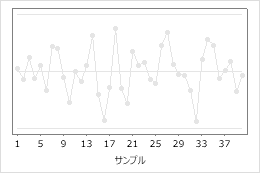
- スタンプ
-
x軸に列の値でラベルを付けます。 スタンプ列に、スケールの日付/時刻、数値、またはテキスト値を含む列を入力します。
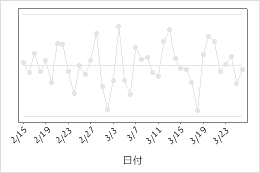
パラメータ
- 平均
- グラフ全体に対して 1 つの平均を入力します。平均値は、個々の管理図の中心線を計算するために使用します。
- 標準偏差
- グラフ全体に対して 1 つの標準偏差を入力します。標準偏差は、両方の管理図の管理限界と、移動範囲管理図の中心線を計算するために使用します。
- 比率
- グラフ全体に対して 1 つの比率を入力します。
推定
次のオプションは、[オプション]サブダイアログの[推定]タブにあります。
パラメータを推定する観測値を指定する
特殊原因のためにデータが不規則になっている観測値があり、それらの特殊原因を修正した場合、該当する観測値を計算から除外すればパラメータの推定値が不正確になるのを防ぐことができます。
- ドロップダウンリストから、省略するオブザベーションをリストするか、含めるオブザベーションをリストするかを指定します。
- 省略するオブザベーションをリストするには、 パラメータ推定時に次のサブグループを除外するを選択します。
- 含める観測値をリストするには、 パラメータ推定時に次のサブグループを使用するを選択します。
-
観測値をリストアップします。コロンを使用して、観測値の範囲を示します。各観測値または観測値の範囲の間にはスペースを空けます。
たとえば、オブザベーション 2、9、44、45、46、および 47 を指定するには、2 9 44:47 と入力します。
標準偏差の推定方法
- 平均移動範囲
- 平均移動範囲は、2つ以上の連続するポイントの移動範囲の平均値です。この方法は、サブグループ・サイズが 1 の場合に使用します。
- 中央値移動範囲
- 移動範囲の中央値は、2つ以上の連続するポイントの移動範囲の中央値です。この方法は、移動範囲の平均に影響を与える極端な範囲がデータにある場合に使用します。
- R(範囲)の平均
- R(範囲)の平均は、サブグループ範囲の平均です。R(範囲)の平均法は標準偏差の一般的な推定方法であり、サブグループサイズが2~8の場合に最適です。
- S(標準偏差)の平均
- S(標準偏差)の平均は、サブグループ標準偏差の平均です。S(標準偏差)の平均法は、特にサブグループサイズが8より大きい場合、R(範囲)の平均よりも正確に標準偏差を推定できます。
- MSSDの平方根
- MSSDの平方根は、連続する点間の二乗差の平均の平方根です。同様の条件下で少なくとも 2 つの連続したポイントが収集されたと合理的に想定できない場合は、この方法を使用してください。
- 併合標準偏差
- 併合標準偏差は、サブグループ分散の重み付き平均であり、大きなグループであるほど、全体の推定値に対してより大きな影響力を持つようになります。併合標準偏差法では、工程が正常に管理されている場合、標準偏差をより正確に推定できます。
不偏化定数を使用は、特定の工程パラメータを推定するときに発生する可能性がある偏りを取り除く場合に選択します。多くの場合、不偏化のための定数を使用するかどうかは、会社のポリシーまたは業界標準に応じて選択します。
移動範囲の長さ
移動範囲の計算に使用する観測値の数を入力します。デフォルトでは、長さ 2 が使用されます。これは、連続する値が類似する可能性が最も高いためです。長さは  100.
100.
データが周期的な場合は、異なる長さの移動範囲の使用を検討してください。たとえば、四半期ごとのデータを収集する場合は、長さ 4 の移動範囲を使用して、各季節の 1 つの観測値が計算に含まれるようにすることを検討してください。
Nelson推定を使用
「I-MRオプション 」サブダイアログの 「推定 」タブで、「 Nelson推定を使用 」を選択して、制御限界の計算で異常に大きな移動範囲の値を補正します。この手順は、Nelson が提案した手順と似ています。移動範囲平均よりも3標準偏差以上大きい移動範囲値が排除され、移動範囲平均と管理限界が再計算されます。
限界
デフォルトでは、Connectは実際のサブグループサイズを使用して管理限界を計算します。サブグループのサイズが異なると、管理限界は不均一になりますが、管理限界を強制的にまっすぐにすることができます。サブグループの大きさが等しくない場合、以下により管理限界を計算する ですべてのサブグループの大きさが次の値であると仮定 を選択し、サブグループのサイズを入力します。
注意
サブグループサイズを指定するときに、管理限界の計算を変更します。これにより、特殊原因についてのテストの結果が変更される可能性があります。このオプションは、サブグループサイズの差が小さい場合にのみ使用します。サブグループサイズの差が25%を超える場合、このオプションは使用しないでください。たとえば、最大のサブグループに観測値が10個あり、最小のサブグループに観測値が8個ある場合、その差は20%((10 - 8) / 10 = 0.2 = 20%)です。
たとえば、以下の管理図のデータは同じですが、2番目の管理図の管理限界は固定のサブグループサイズに基づいて計算されました。
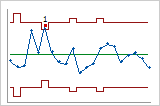
実際のサブグループサイズ
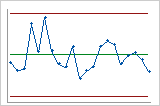
固定のサブグループサイズ
検定
「オプション」サブダイアログでは、Connect は管理図に応じて、特殊原因の 1 つから 8 つのテストを提供します。デフォルトでは、Connect はテスト 1 のみを使用します。企業または業界の標準に基づいて追加の検定を選択します。検定を使用して、調査する観測値を判別し、データに存在する特定のパターンとトレンドを識別します。
ドロップダウンリストで、特殊原因についての検定の一部またはすべてを実行するか、または検定を実行しないかどうかを指定します。各検定の感度は、Kの値を変更することによって強弱を調整できます。
- 1点>中心線からのK標準偏差
- 検定1では他のサブグループと比較したときに異常と判断されるサブグループが識別されます。検定1は管理外の状況の検出に必要であると広く認められています。工程内の小さなシフトが懸念される場合は、検定2を補助的に使うとより感度の高い管理図を作成することができます。
- 連続するK点が中心線の片側にある
- 工程2では、工程中心または変動内のシフトが識別されます。工程内の小さなシフトが懸念される場合は、検定2を補助的に使うとより感度の高い管理図を作成することができます。
- 連続するK点がすべて増加あるいはすべて減少する
- 工程3では、トレンドが検出されます。この検定ではその値が連続して増加または減少する長く連続する点が探されます。
- 連続するK点が交互に上下に変動する
- 工程4では系統的な変動が検出されます。工程における変動のパターンはランダムであることが理想ですが、検定4で不合格となる点はその変動のパターンが予測可能であることを示している可能性があります。
- K+1点の内K点が中心線から2標準偏差を超えている (片側)
- 検定5では工程内の小さなシフトが検出されます。
- K+1点の内K点が中心線から1標準偏差を超えている (片側)
- 検定6では工程内の小さなシフトが検出されます。
- 連続するK点が中心線から1標準偏差内にある (両側)
- 検定7では場合により誤って良好に管理されていると解釈される変動パターンを特定します。この検定では、範囲が広すぎる管理限界が検出されます。範囲が広すぎる管理限界は層別データが原因であることが多く、これは各サブグループ内に系統的な変動要因がある場合に生じます。
- 連続するK点が中心線から1標準偏差を超えている (両側)
- 検定8では混合パターンが検出されます。混合パターンでは、点は中心線付近より管理限界近くにプロットされる傾向にあります。
ステージ
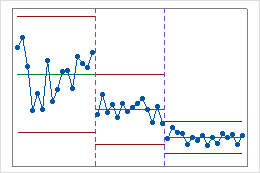
この履歴データ管理図には、新しい手順の実装前、実装中、および実装後を表す、工程の3つのステージが示されています。
次の例では、ステージ 2 の開始を示すために [ ステージ ] 列の値が 1 から 2 に変わります。値は 2 から 3 に変化し、ステージ 3 の開始を示します。
| C1 | C2 |
|---|---|
| 測定値 | ステージ |
| ... | ... |
| 9 | 1 |
| 10 | 1 |
| 8 | 2 |
| 11 | 2 |
| ... | ... |
| 7 | 2 |
| 8 | 2 |
| 5 | 3 |
| 7 | 3 |
| ... | ... |
表示
すべての観測値ではなく、最新の観測値のみを表示するには、管理図に含める観測値の数を入力します。Connectは、管理限界と中心線を計算するためにすべてのデータを使用します。
注
デフォルトでは、Connect は最新の 25 個の観測値を表示します。これは、デフォルトですべての観測値を表示するMinitab Statistical Softwareとは異なります。これにより、2つのアプリケーション間で同じデータを使用してグラフを作成する設定を変更しないと、異なる結果が生じる可能性があります。
- すべて
-
[接続] には、すべての観測値が表示されます。
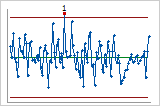
- 最後
-
この管理図には、最近入力した観測値が特定の数だけ表示されます。
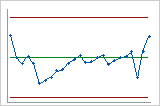
参照線を追加
- 名前
- 指定した名前は、グラフの右側の参照線の横に表示されます。
- 値
- 参照線の Y 軸に値を入力します。
- ラインカラー
- 参照線の色を指定します。
参照線を追加した後、[ グラフオプション ] タブを使用して、線の値、色、名前の変更、アラート ステータスの変更、または線の削除を行うことができます。
